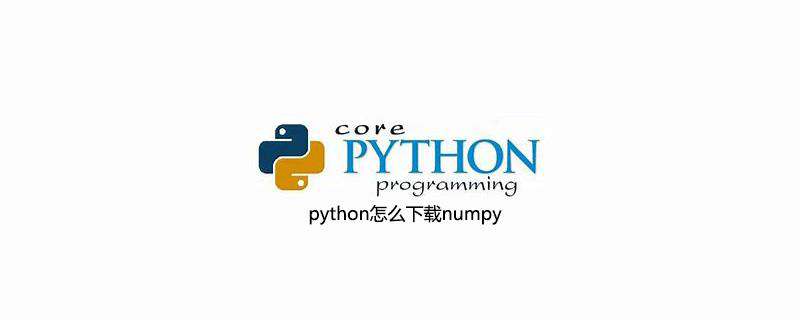
安装Python
step1:官网下载安装包;
https://www.python.org/
我下载的是python-3.4.4.msi
step2:python环境变量配置;
计算机-属性-高级系统设置-环境变量-系统变量
找到PATH,点击编辑,加英文分号;在分号后面加上python.exe所在的路径,点击确定。
相关推荐:《Python教程》
step3:python安装验证
W+R运行cmd,打开终端,输入:
python
显示版本信息表示安装成功;
step4:进入cmd后pip安装只需要一句命令行:
python -m pip install -U pip
不需要先安装easy-install。
step5:一定要将pip.exe所在的路径按照step2的方法添加到PATH里,pip文件一般在python安装包的script目录下,否则会报错pip不是内部命令。
例如我添加的变量是:
;D:\Python34\Scripts;
安装numpy
step6:下载相应版本的numpy安装包,whl文件。
在网站https://pypi.python.org/pypi/numpy下与python版本对应的whl,看清表格pyversion一栏,核对清楚版本,否则会报错不支持平台。
step7:安装
以上准备工作做好后,真正的numpy安装开始了,进入cmd,进入whl存放的目录。如存放在D盘就敲命令行
D:
然后按回车,此时进入D盘,敲命令行 cd 具体文件名,进入到whl存在的文件夹内,比如我的就是:
cd D:\Python34\Scripts\
再输入命令行
pip install numpy文件名.whl
step8:导入numpy到python
打开python.exe
输入命令行
from numpy import *
step9:测试
引用《机器学习实战》的测试例子:
打开python.exe
输入命令行
random.rand(4,4)
会返回一个4*4的随机数组,因为是产生的随机数,电脑不同生成的随机数完全不同。
常见问题FAQ
- 免费下载或者VIP会员专享资源能否直接商用?
- 本站所有资源版权均属于原作者所有,这里所提供资源均只能用于参考学习用,请勿直接商用。若由于商用引起版权纠纷,一切责任均由使用者承担。更多说明请参考 VIP介绍。
- 提示下载完但解压或打开不了?
- 找不到素材资源介绍文章里的示例图片?
- 模板不会安装或需要功能定制以及二次开发?






发表评论
还没有评论,快来抢沙发吧!